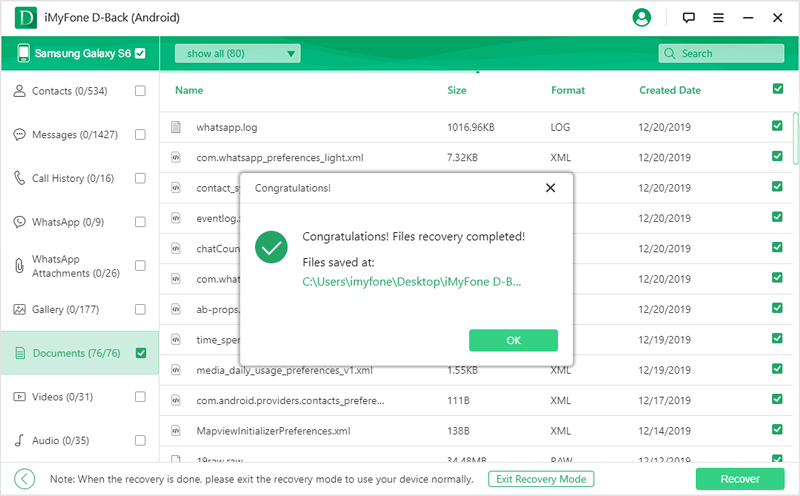Paso 1: lanzamiento Androide Datos Recuperación y seleccione el modo de recuperación para comenzar
Primero, descargue y ejecute Androide Datos Recuperación en la PC y elija el modo de recuperación para comenzar. Ambos modos son casi iguales para usar, así que seleccione “Androide Datos Recuperación” para seguir adelante.
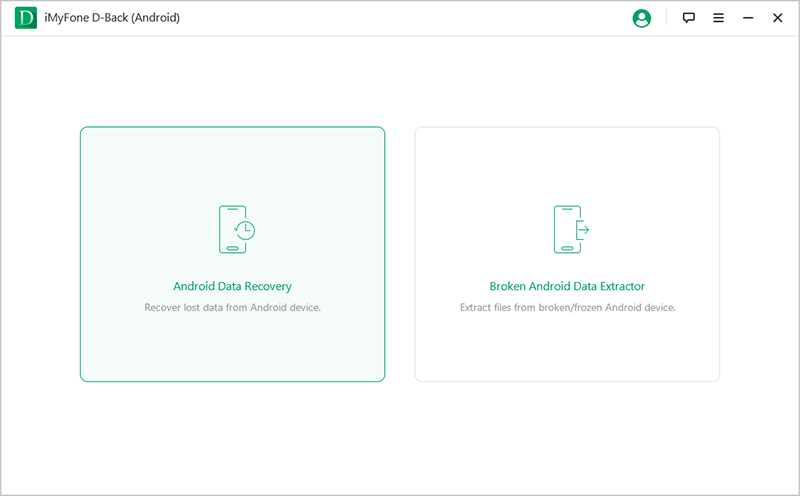
Paso 2: seleccione la información del dispositivo y descargue el paquete de datos
Ahora toque el botón “Inicio” en “Androide Datos Recuperación” pestaña y se le pedirá que confirme el dispositivo. ahora, en la actualidad, solo se admiten dispositivos Samsung. Luego, seleccione el modelo correcto de su dispositivo de la lista.
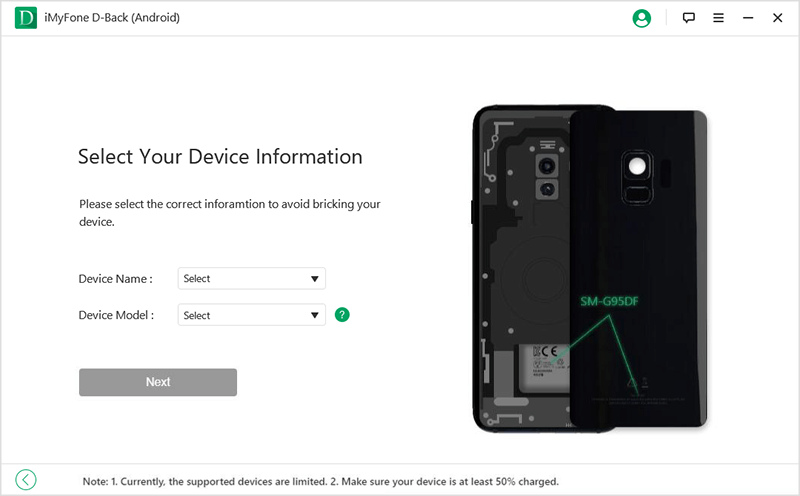
Ahora la aplicación descargará automáticamente el paquete de datos coincidentes en su teléfono.
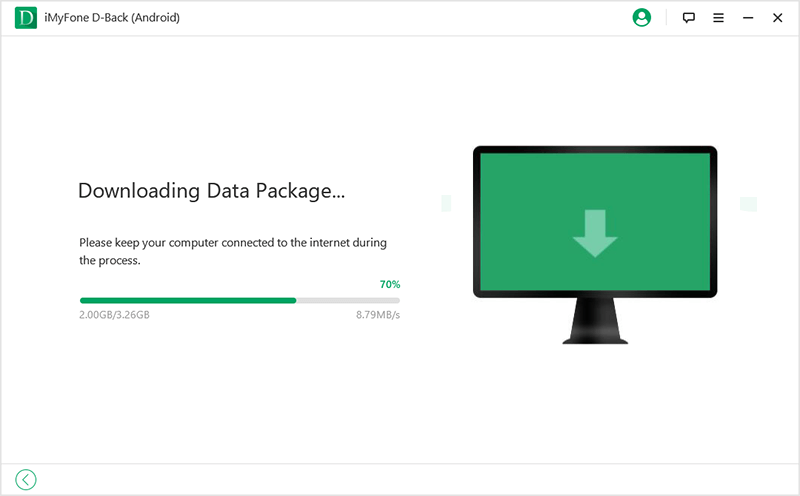
Paso 3: conecte su dispositivo Android a la PC e ingrese al modo de descarga
Una vez descargado el paquete de datos, conecte su dispositivo Android a la PC mediante un cable USB. Ahora el software lo guiará para poner el dispositivo en modo de descarga en simples 3 pasos.
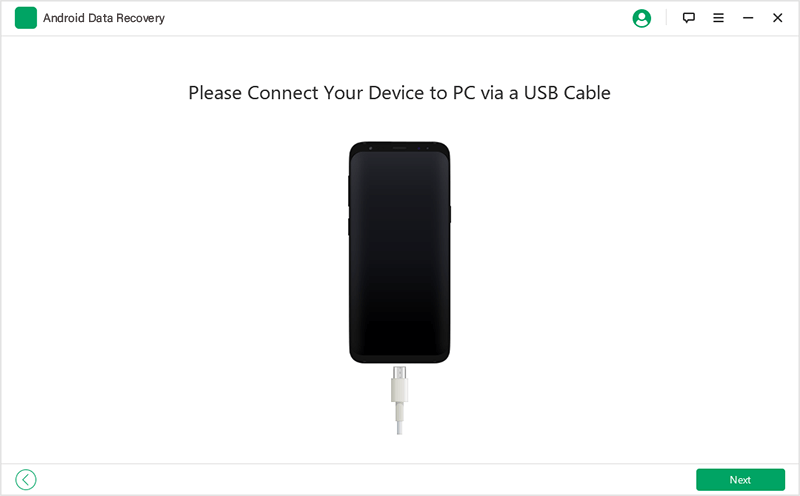
Paso 4: seleccione los tipos de archivo y escanee
Ahora seleccione los tipos de archivos que necesita recuperar una vez que el dispositivo esté configurado en modo de descarga. Luego toque “Siguiente” para analizar los archivos seleccionados
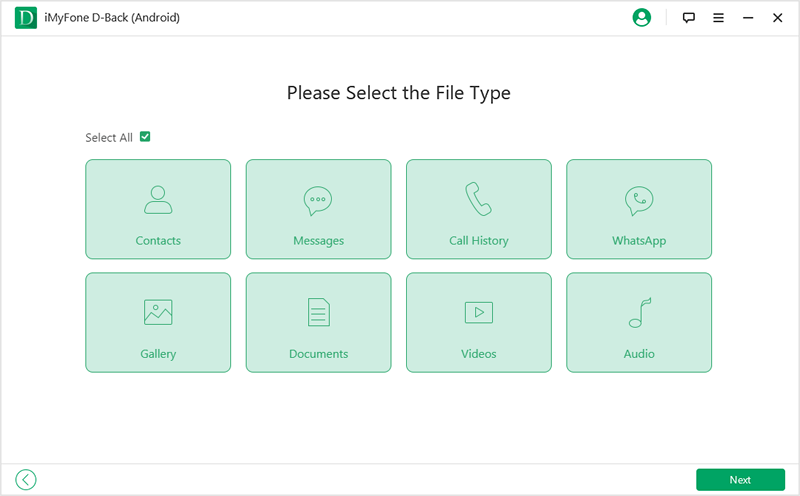
Una vez finalizado el proceso de análisis, comenzará el proceso de escaneo
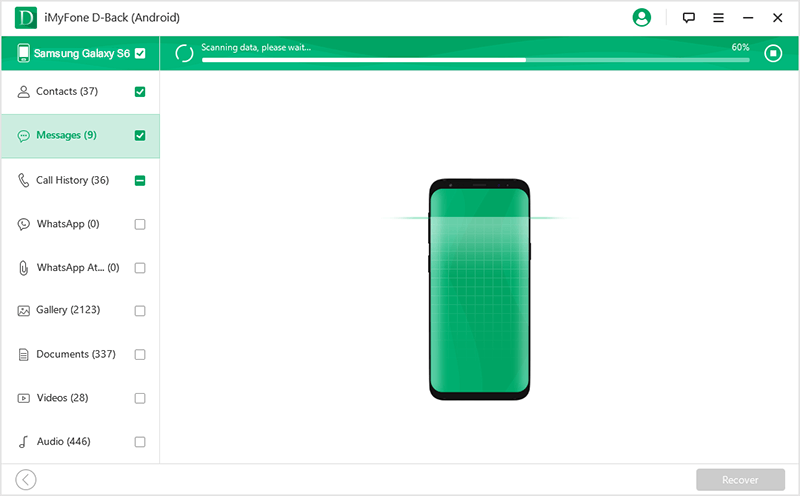
Paso 5: elija los archivos necesarios para recuperar
Aquí se enumerará toda la lista de archivos del teléfono / tableta Android después de escanear. Puede obtener una vista previa de ellos y seleccionar algunos archivos que necesite. Ahora haga clic en “Recuperar” para rescatar los archivos seleccionados. Después de esto, todos los archivos se almacenarán en su computadora.